
Dizüstü bilgisayarınızı kullanırken birden klavyenin tümü veya bazı bölümleri çalışmaz. Bazende tuşlar yanlış yazar. Özellikle bu tür sorunlar bilgisayarda yapmamız gereken çok iş olduğu zamanlar insanın başına gelir. Donanımsal önemli bir sorun yoksa ilk etapta yapılan müdahaleler sorunu çözebilir. İşte ilk etapta yapılması gerekenler;
Yeniden Başlat
Bilgisayarı yeniden başlatma bir çok hatayı düzeltebilir. Bazen bilgisayarlarda anlamsız donmalar ve kitlenmeleri olur. Bunun en iyi çözümü bilgisayarı yeniden başlatmaktır. Mouse veya bilgisayar donmuş ise bilgisayarı yeniden başlatmak için açma/kapama düğmesini 10 ila 15 saniye basılı tutarak kapatın ve bilgisayarı yeniden başlatın. Şanslı gününüzdeyseniz sorun çözülür, çözülmez ise aşağıdaki adımlara devam edin.
Bataryayı Kontrol Et
Dizüstü bilgisayarı kapatın ve bataryayı bir kaç dakika sonra tekrar takın. Bir kaç dakika bilgisayar hiç bir şekilde elektriğe bağlı olmasın. Bir kaç dakikadan sonra bilgisayarı elektrik ile tekrar kavuşturun ve bilgisayarı açın sorunun çözülüp çözülmediğini kontrol edin.
Tuş Aralarını Temizleyin
Dizüstü bilgisayarlarda en yaygın sorunlardan birdir. Klavye sorunundan dolayı çoğu kişi bilgisayarını hemen tamire götürür ve kısa süre sonra gelin alın derler. Genellikle dizüstü bilgisayar klavyelerinin sorunu kirdir. O nedenle tamirci temizliği kısa sürede yapar ve teslim eder. Dizüstü bilgisayarınızı yatay 45-75 derece açılarla iyi bir sallayın. Tuşların arasına kaçmış yediğiniz yemeğin kırıntıları veya başka kırıntılar var ise tuşların arasından çıkartın.
Dökülmüş ve kurumuş olan kahve, asitli ve şekerli içecekleri tuşları sıkıştırır. Tuş aralarını temizlerken dikkatli olun. En iyi temizleme tuşları yerinden çıkararak temizlemektir, ancak bunu yapabileceğinizden eminseniz yapın çünkü klavye tuşları hassas ve takıp sökmek incelik isteyen bir iştir. Tuşları çıkartırken tırnakları kırmamaya özen gösterin. Tuşları çıkararak temizlemek en sağlıklı yapılacak temizlik işidir. Bu tuşları temizlemek için sıcak sabunlu su yada alkol gibi birkaç damla temizleyiciye batırılmış bezle temizleyin. Klavye aralarındaki yapışkanlıkların çözülmesini sağlayın.
Sıvıyı önce bezin üzerine uygulayın. Yapışkan kirleri klavyeden çıkarın ve mümkün olduğunca tuş aralarındaki kurumuş kirleri temizleyin. Pamuklu çubuk kullanabilirsiniz. Normal zamanlarda tuşları düzenli temizlemek çok önemlidir. Dizüstü bilgisayarların genel olarak arızalanmasının sebebi tuş aralarının kirli olmasından kaynaklanır.
Antivirüs Taramasını Çalıştır
Klavyenin virüs veya kötü amaçlı yazılım tarafından da saldırıya uğrama ihtimali vardır. En iyi antivirüs programını kullanarak bir virüs taraması yapın.
Driver Sorunları

Driver sorunları, üçüncü parti programlar yüklediğinizde ve bilgisayarın Kapat komutunu kullanmadan bilgisayarı kapatırsanız ortaya çıkar. Dizüstü bilgisayarda Masa üstünde bulunan bilgisayar simgesine sağ tık yapın ve özellikleri tıklayın sol menüden Aygıt Yöneticisi‘ne gidin. Klavyenizin yanındaki sarı ünlem işareti varsa veya simge görünmüyorsa, dizüstü bilgisayar markasının resmi driver indirme sayfasına gidin ve en yeni klavye sürücülerini yükleyin.
USB Klavye deneyin
Bu adımların hepsi başarısız olursa ilk fırsatta kendinize bir USB klavye bulun ve bilgisayarınızda deneyin. Taktığınız klavye çalışıyorsa o zaman dizüstü bilgisayarınızın klavye kısmında donanımsal arıza olma ihtimali yüksektir. Şimdi servise gidebilirsiniz.
Servis
Cihazınızın garantisi devam ediyorsa, dizüstü bilgisayar markanızın teknik desteğini deneyin. Dizüstü bilgisayarınızı servis merkezine göndermeden önce, sabit sürücüdeki verilerinizi yedeklemek akıllıca olacaktır. Garantiniz yok ise klavye tamirinin size ne kadar maliyeti olacağınız öğrenerek bir değerlendirme yapıp ya tamir ettireceksiniz yada USB klavye kullanacaksınız. Garantisi bittiyse markanın servisine göndermek pahalıya patlar. Bilgisayar hastanesi gibi servisler daha uygun fiyata bu işleri hallederler. Marka servislerinde arızalı parçayı tamir etme işlemi yoktur. Parçayı direk değiştirirler. Bilgisayar hastanesi tarzı yerlerde tamir yöntemine giderler eğer tamir yöntemi ile çözülmez ise değişime giderler. Bilgisayar hastanelerinde de bölgenizde bu konuda iddialı olanı tercih edin.

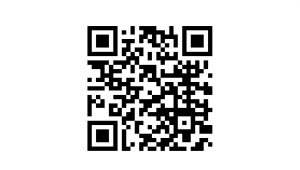





















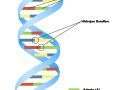






mekanıq sorunlar ıcın cozum yokmu tus kontakt devrelerı calısmıyor
İyi günler. ASUS X541UV modeli laptop var elimde. Yaklaşık 2 sene oldu kullanali. Iki gündür şu sorunu yaşıyorum:
– Açılırken 5 ile 10 saniye sonra kendisi aniden kapanıyor.
– Fakat açarken hemen şarja takiyorum ve çalışıyor ve pil sarj doluyor. Sarjdan çıkardığım zaman kısa süre sonra yine kendisi aniden kapanıyor.
Batarya da sorun olduğunu dusunuyirum.
* Kalıbre yapsam duzelır mı ve nasıl yapılır?
Teşekkürler.
Batarya ömrü bitmediyse, Kalibre etmek için bilgisyarınızın bataryasını tamamen boşaltın.Hiç açılmayacak şekilde boş olmladır. Daha sonra kapalı şekilde şarja takın, yüzde yüz şarj olduktan sonra 2-3 saat daha şarjda bırakın. Daha sonra tekrar açın bu işlemi ikinci yapın ikinci seferde şarj olduktan sonra şarjı sonlandırın.İki saat beklemeye gerek yok. İşe yararsa şanslısınız.
Benim de sorunum lenova diz üstü bilgisayar tuslarinin bazıları çalışmıyor durmadan yazı yazdığında 1 tuşu takılı kaldı artık bilgisayarım açılmıyor onarım yapamıyorum fabrika ayarlarına dönmüyor hata veriyor ne olmuş olabilir
Takılı olan tuşu söküp kontrolünü yapmalısınız.
merhaba benim sorunumda laptop klavyesinin bazı tuşları yanlış çalışıyor
mesela a ya basınca 0 yazıyor j ye basınca n yazıyor bazı tuşlarda çalışmıyor(l,d,ş)
bu yüzden usb klavye kullanıyorum
bunun nedeni nedir ve nasıl düzelir
Donanımsal sorun yoksa, yazımsal olarak aygıt yöneticisinden laoptop klavyesini kaldırın ve tekrar kaktif hale getirerek sıfırlayın. Sonrasında klavye sürücüsünü güncelleyin. Umarım işe yarar
merhaba benim bilgasayarımın klavyesi yalnızca uygulamalarda calışıyor ve bilgisayarı alalı henüz 1 ay oldu bozulma ihtimali olsa tamamen bozulurdu diye düşünüyorum uygulamlar google chorme vs buralarda calısıyor bunun dısında calısmıyor neden acaba
Merhaba muhtemelen sorununuza aşağıdaki link yardımcı olacaktır.
https://hatauzmani.com/windows-10-arama-cubugu-calismiyor-sorunu-cozumu
monster tulpar t5 modelini kullanıyorum, sadece batarya takılıyken her zaman olmamak şartıyla klavye ve bilgisayar kafayı yiyor. Örneğin caps lock tuşuna basınca caps lock açık diyor küçük yazıyor tam tersi durumda büyük yazıyor. Klavyede ki harflerin üstünde ki rakamlara bastığım zaman sanki shift tuşuna basılı tutuyormuş gibi !’^+ semboller çıkıyor, yön tuşları doğru çalışmıyor, mause ile bir metni seçmeye çalıştığımda çok absürt, yanlış yerleri seçiyor, num lock tuşları çalışmıyor ve yön tuşları gibi kullanabiliyorum. Bilgisayarın bir yılı dolmak üzere ve ilk defa böyle bir sorun yaşıyorum, servise göndermek ve cihazı sıfırlamak dışında ne yapabilirim?